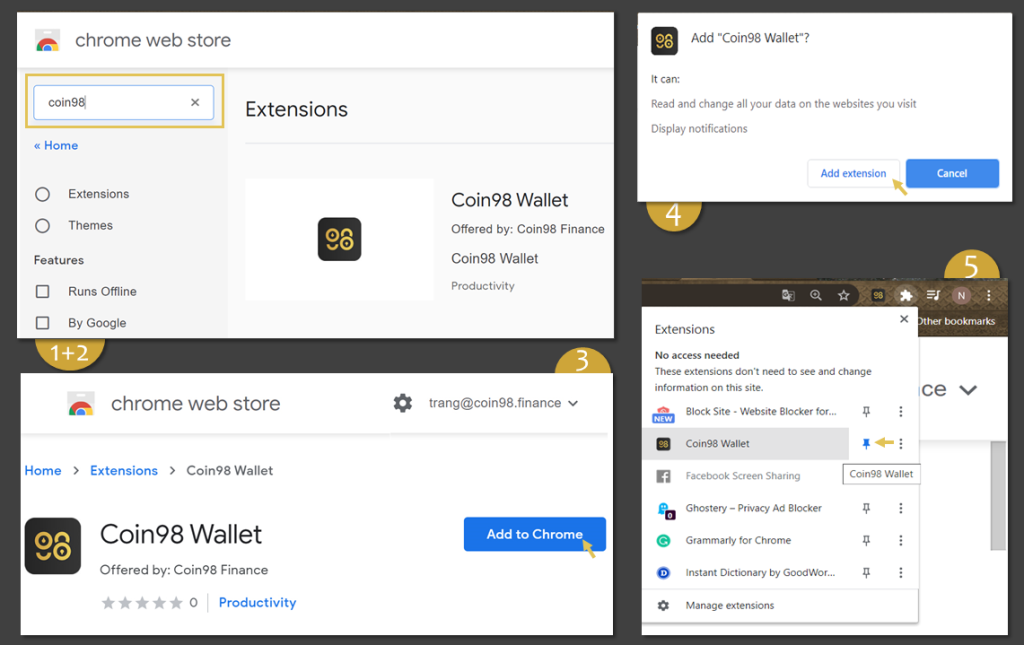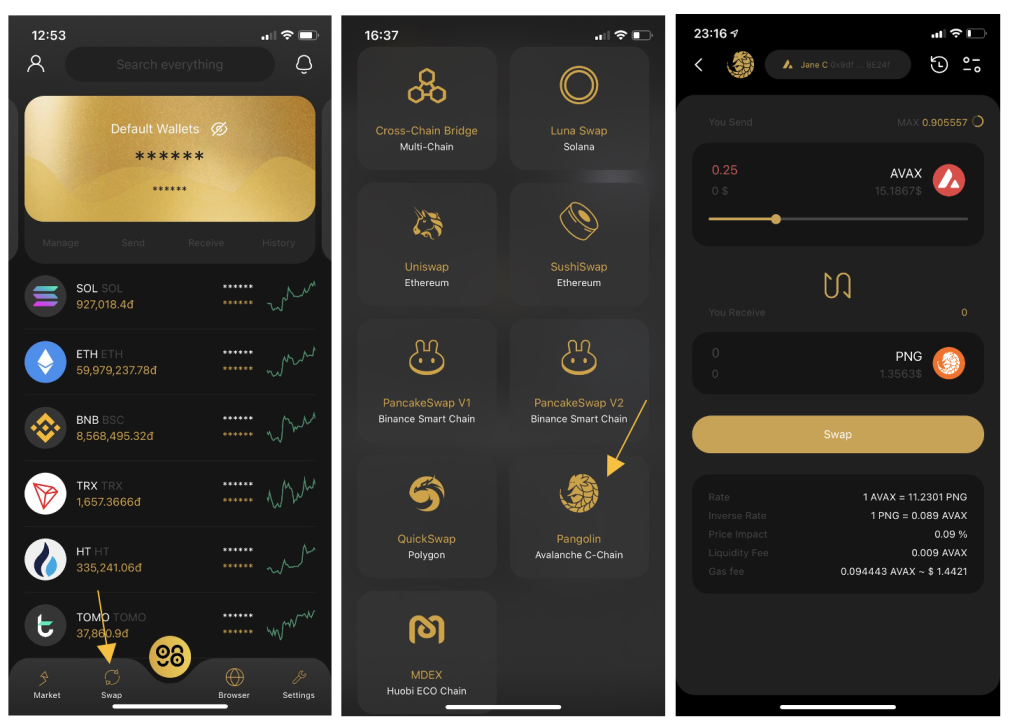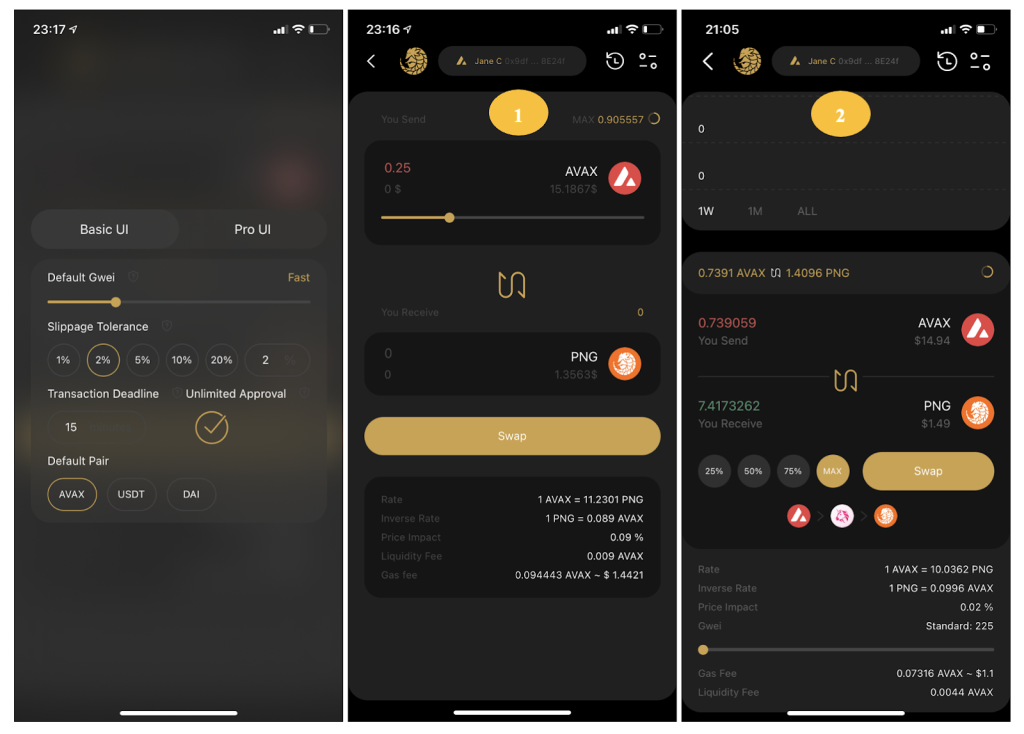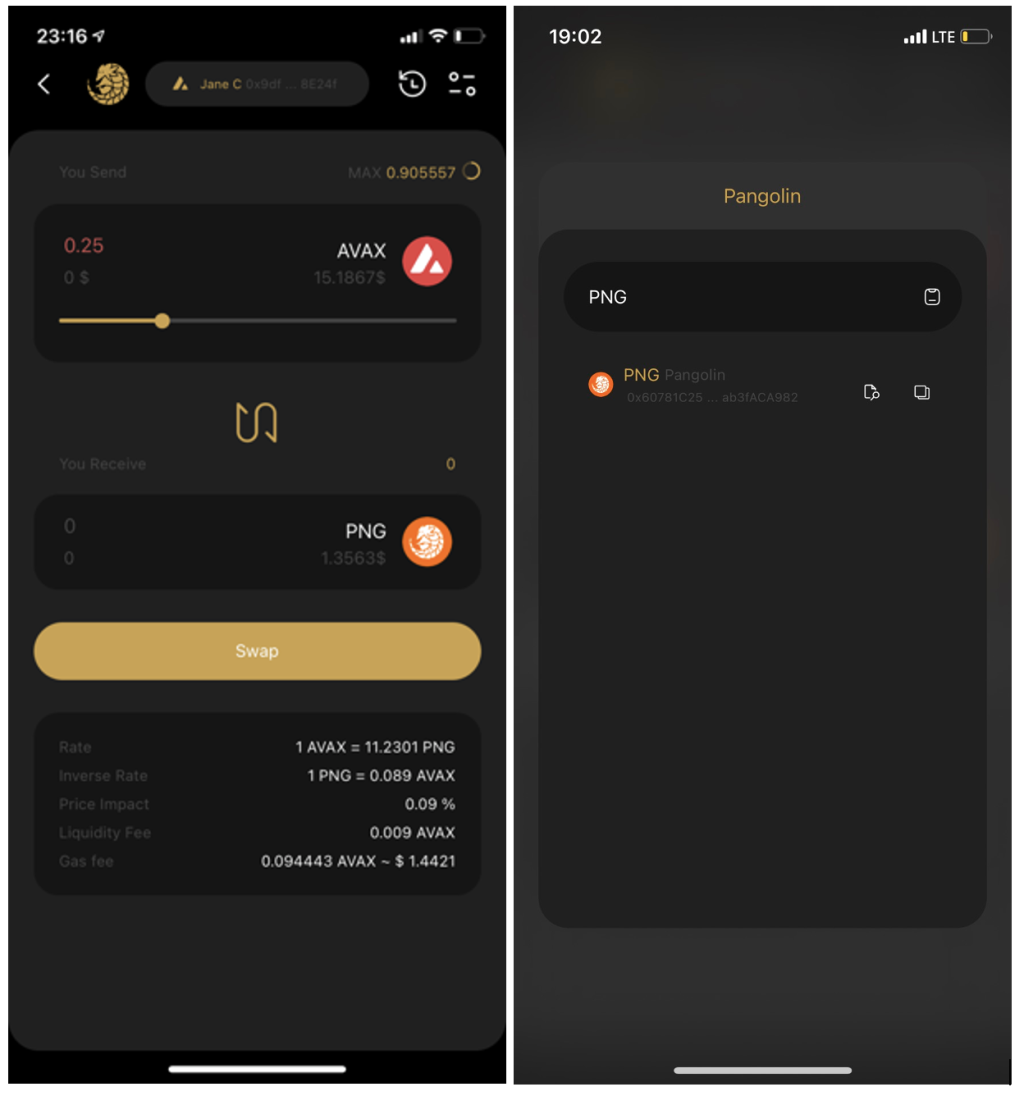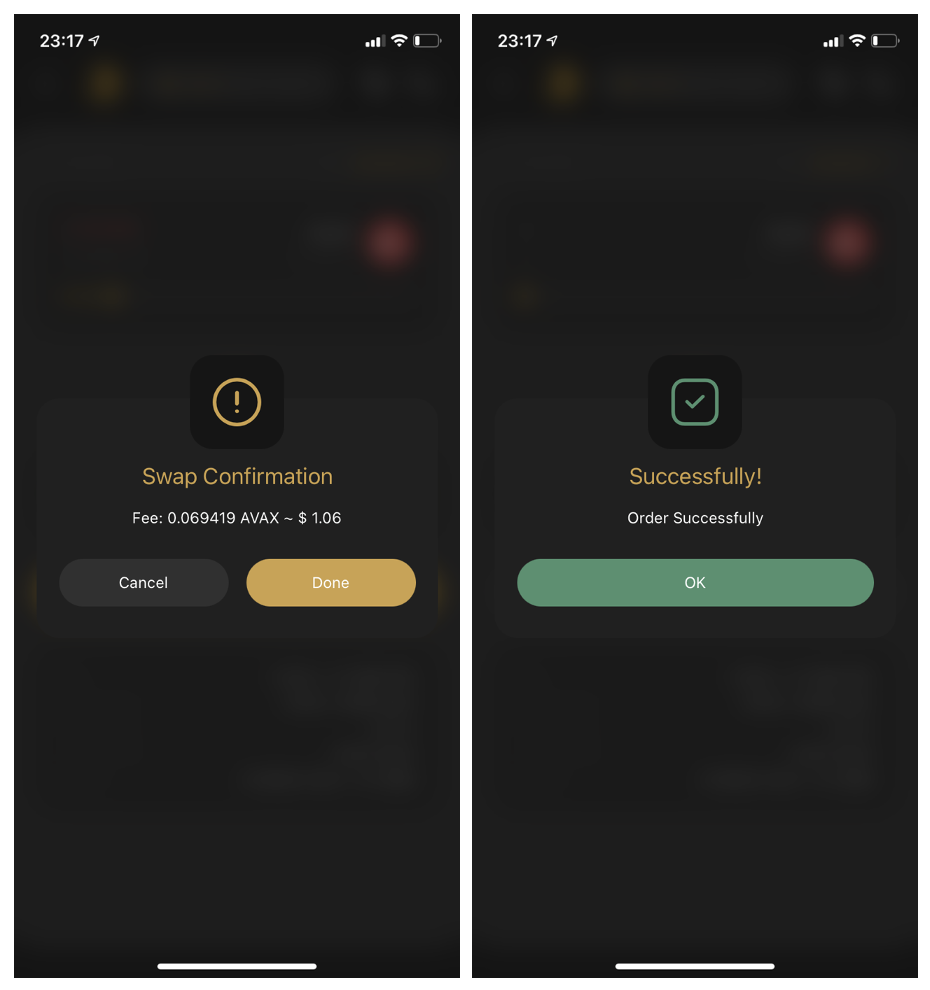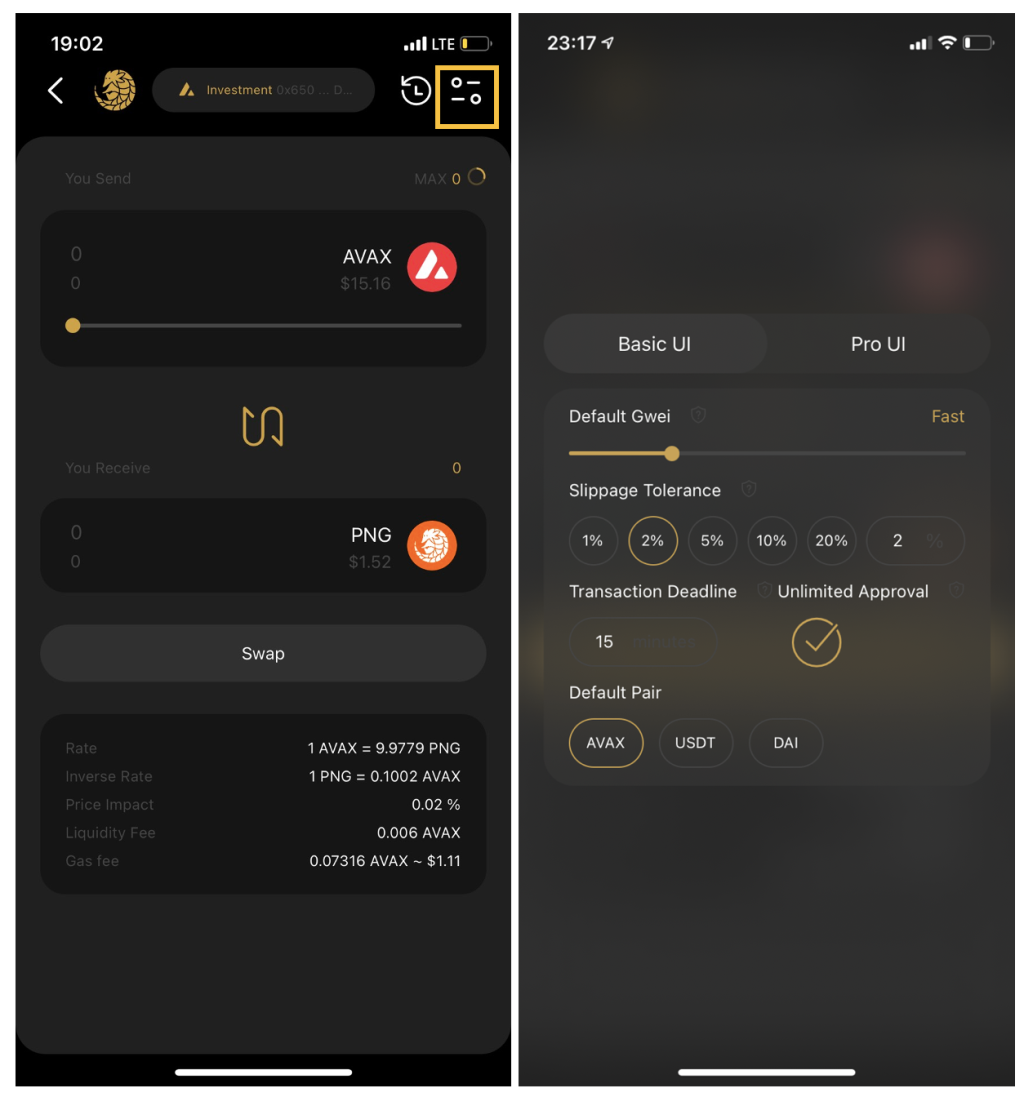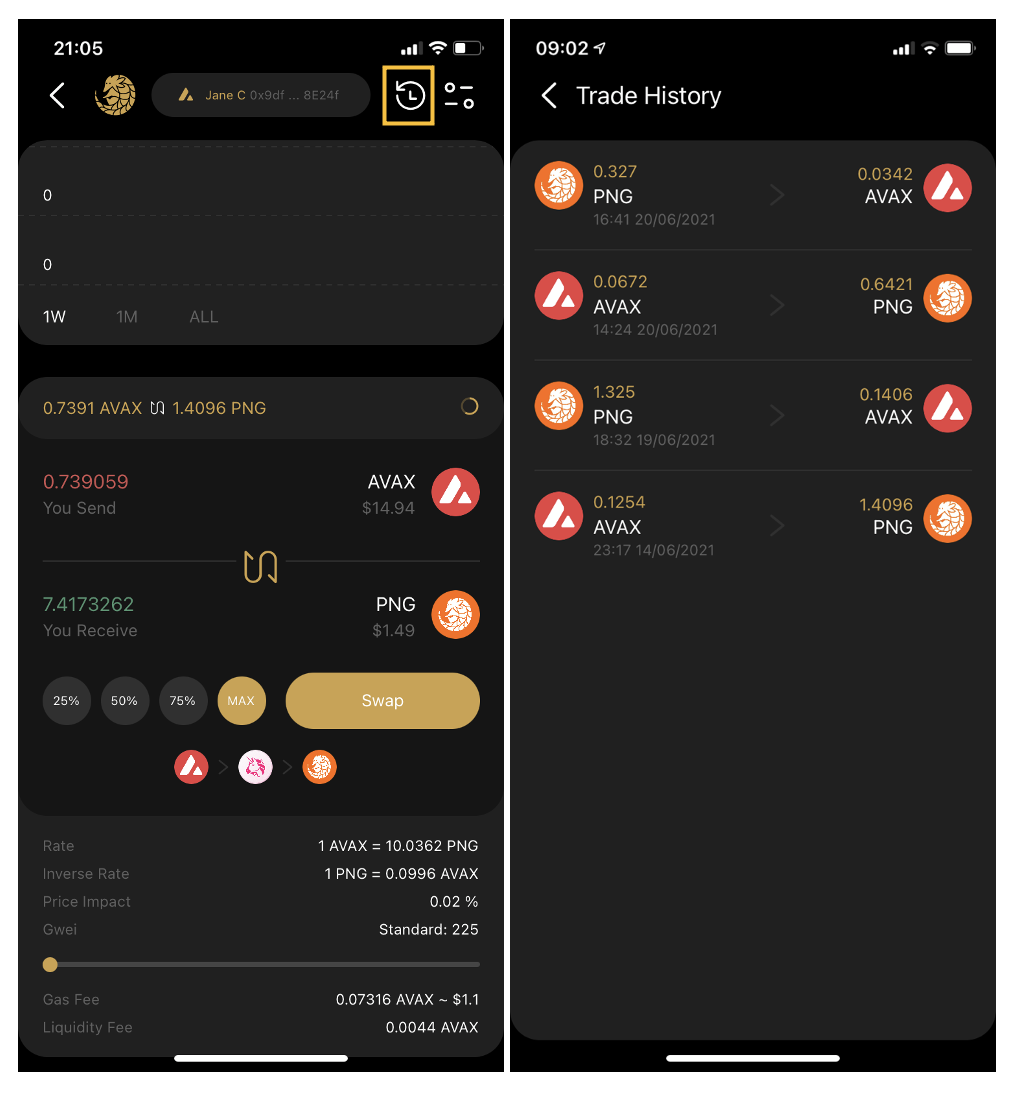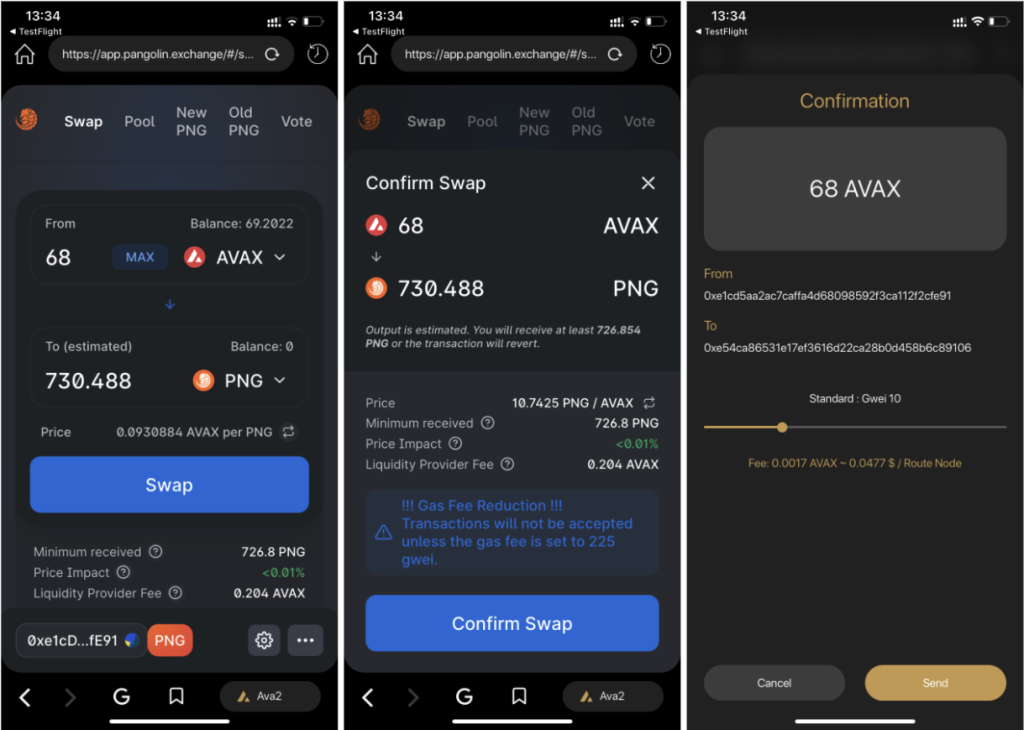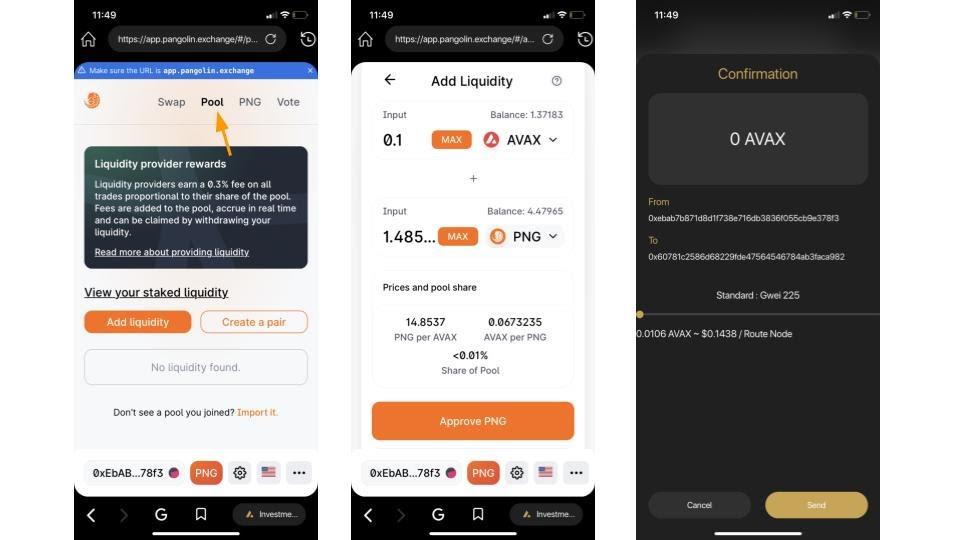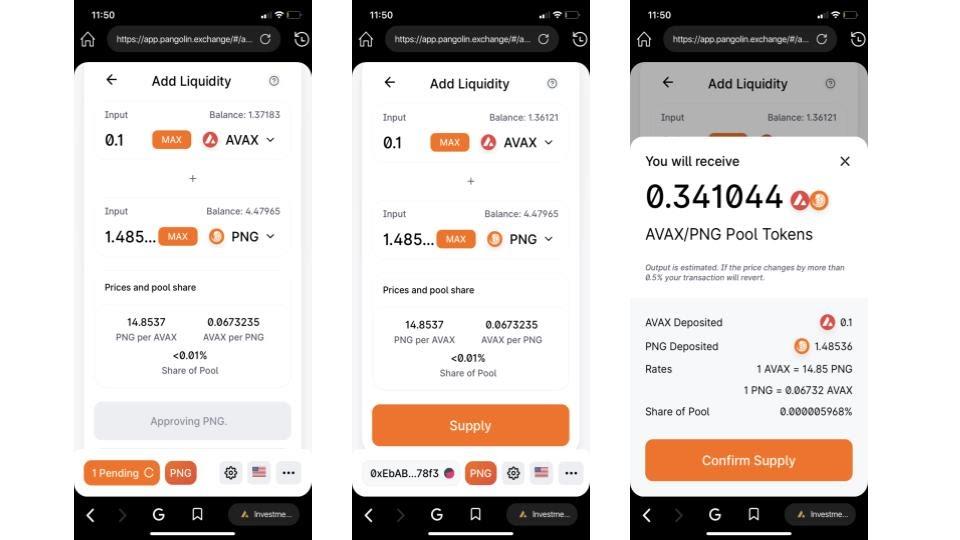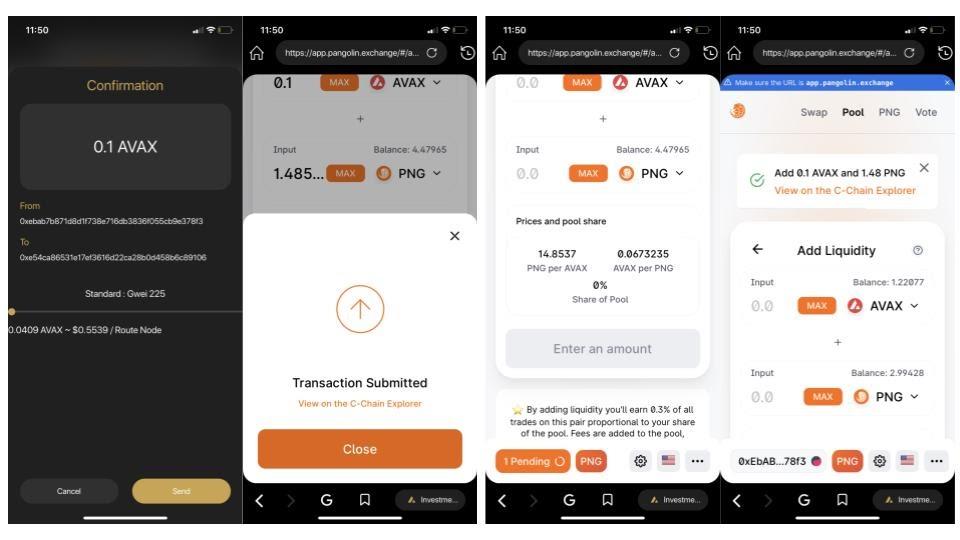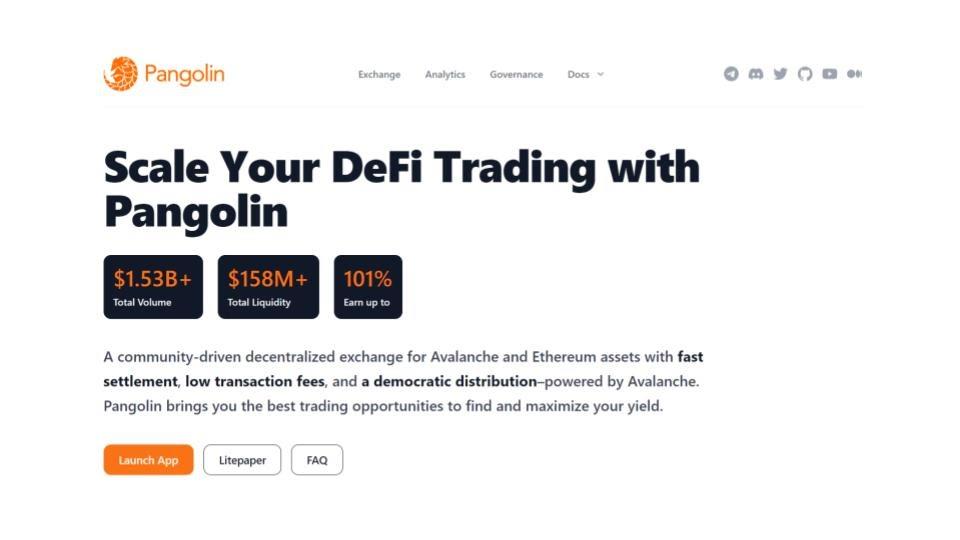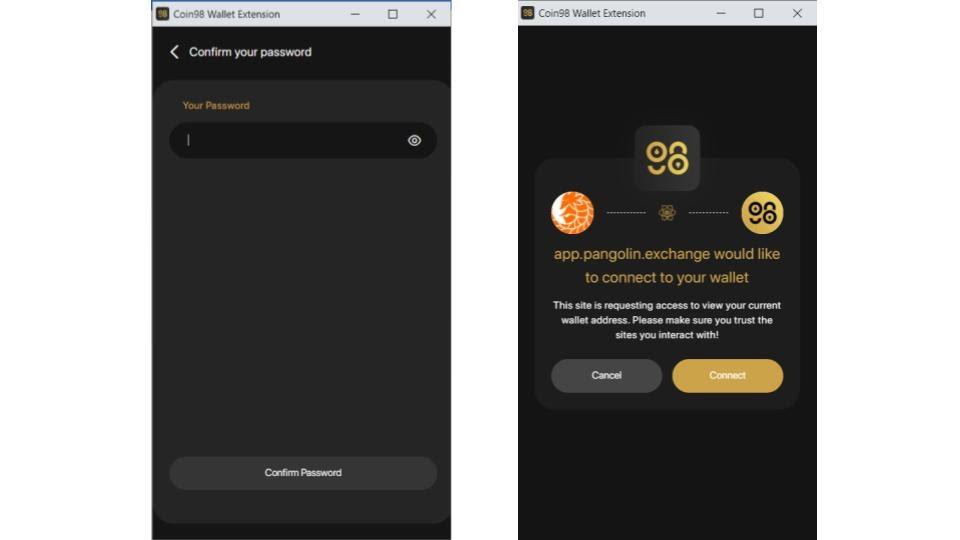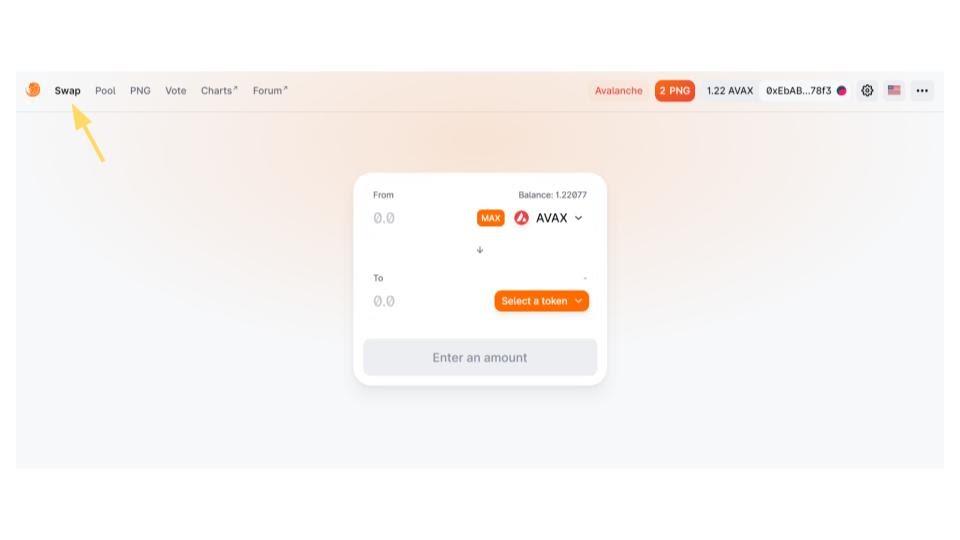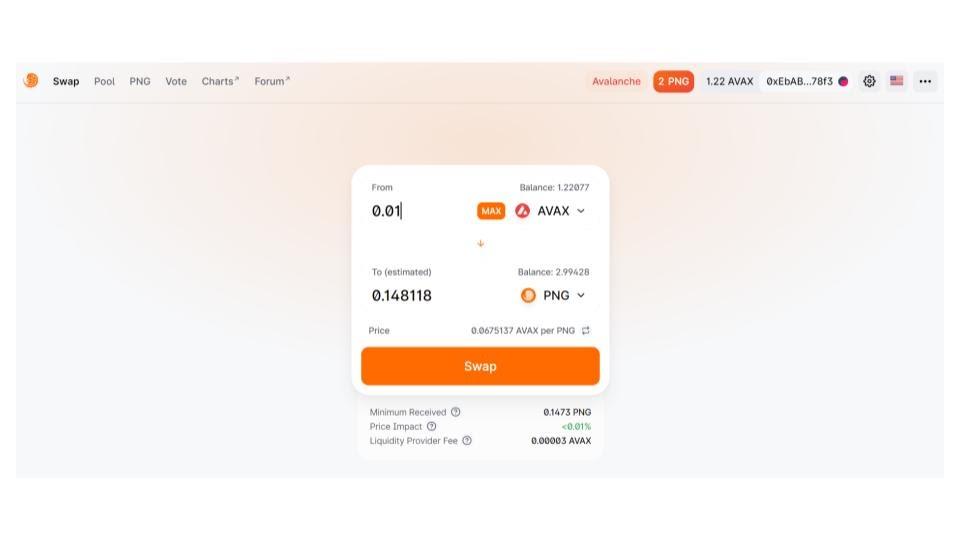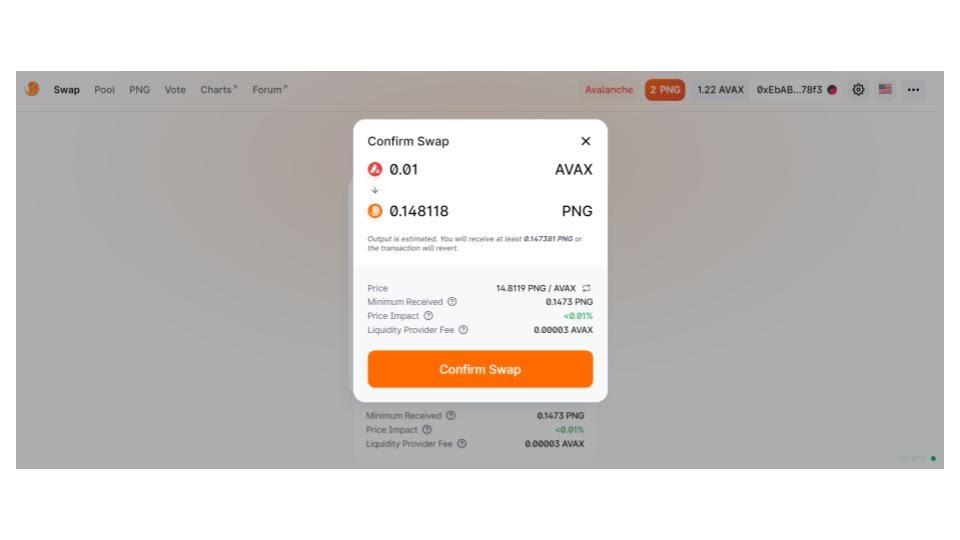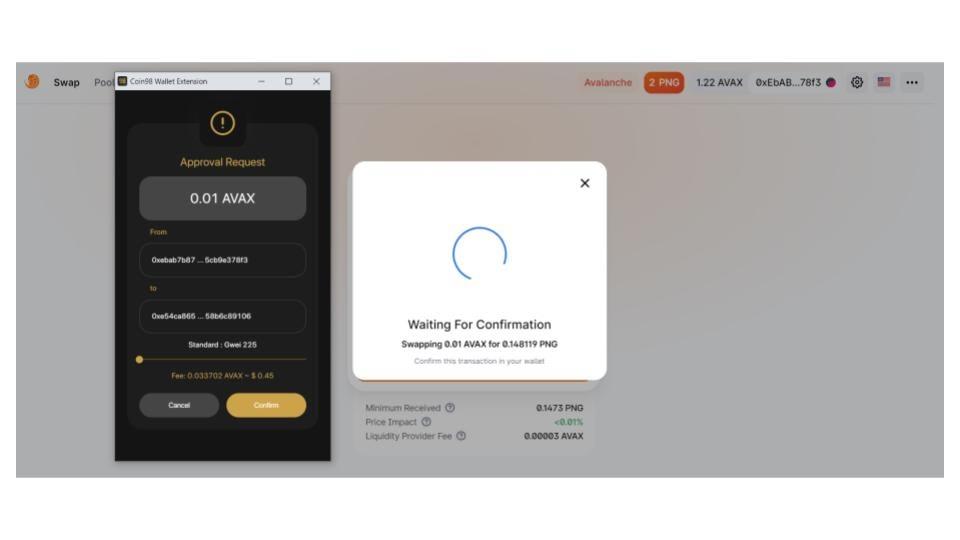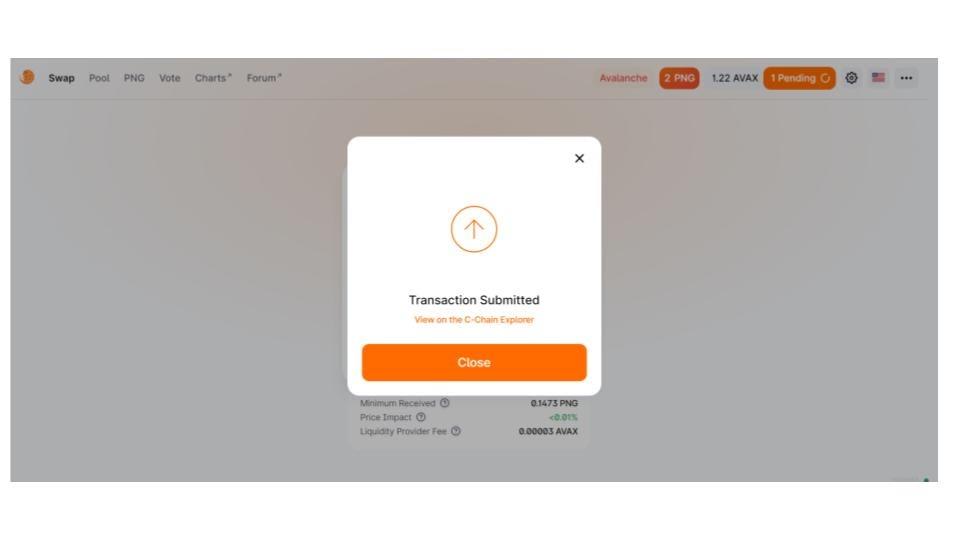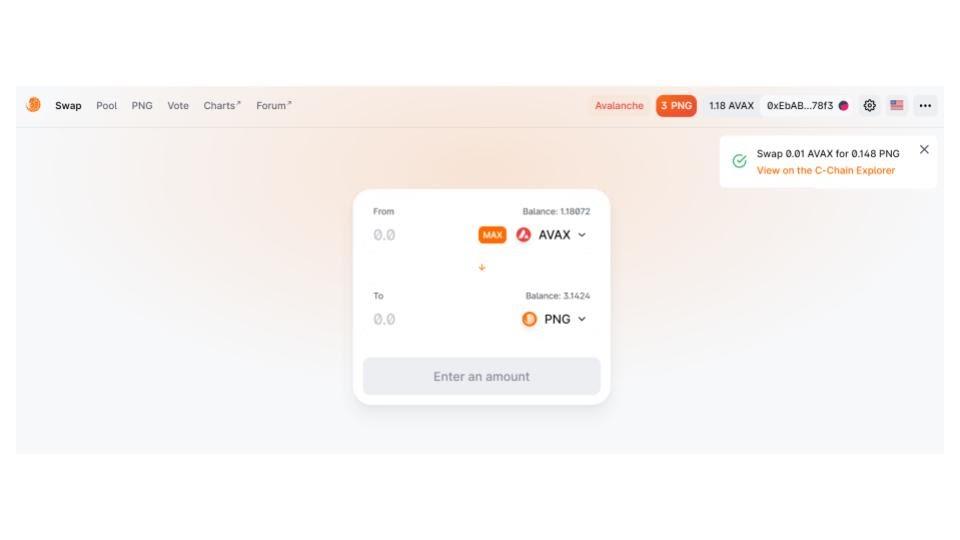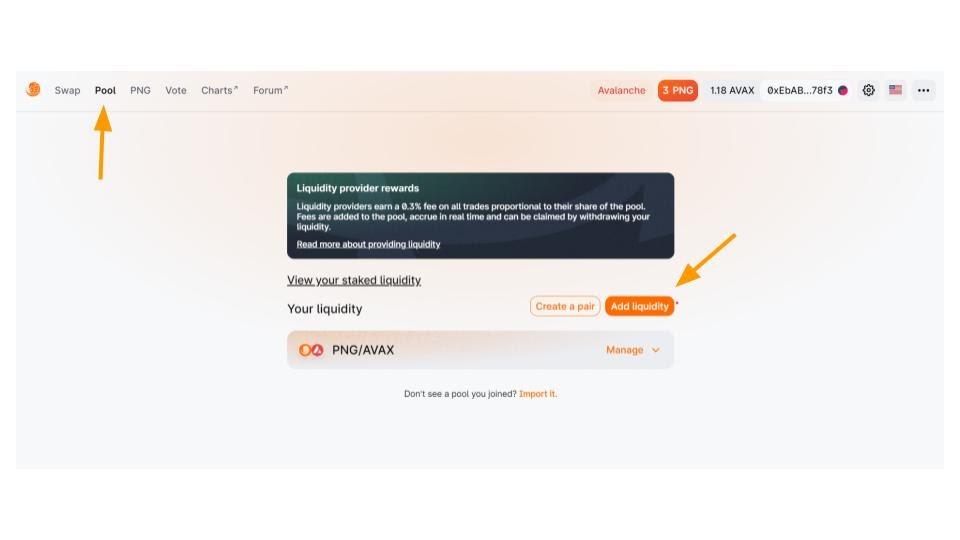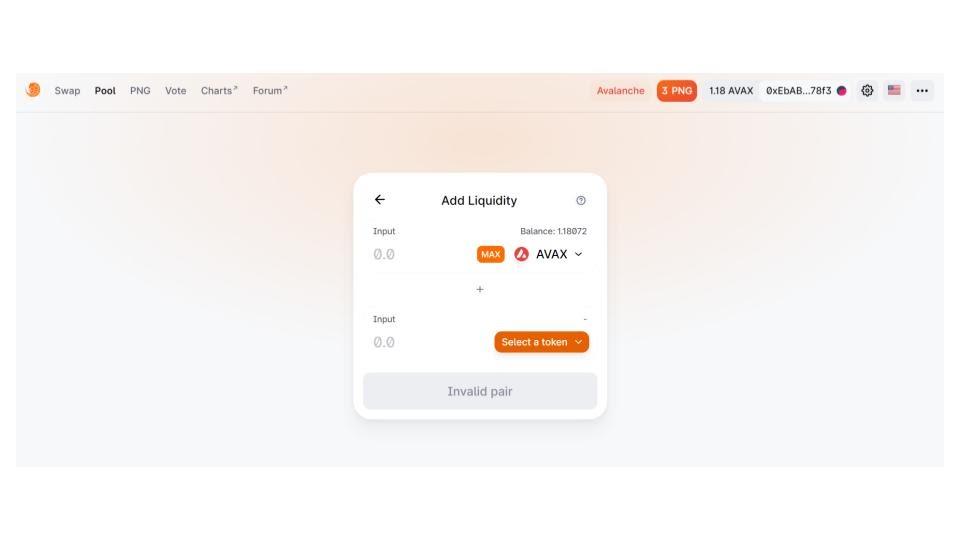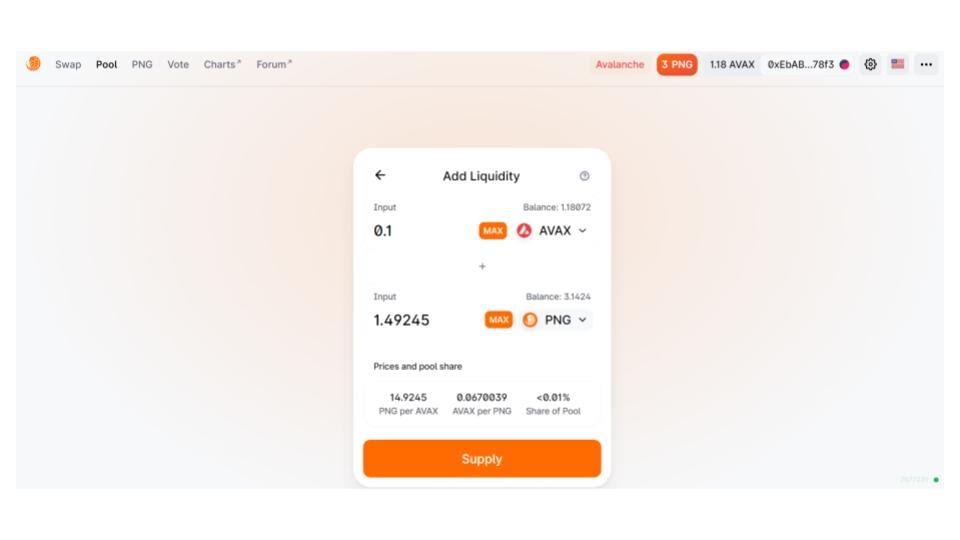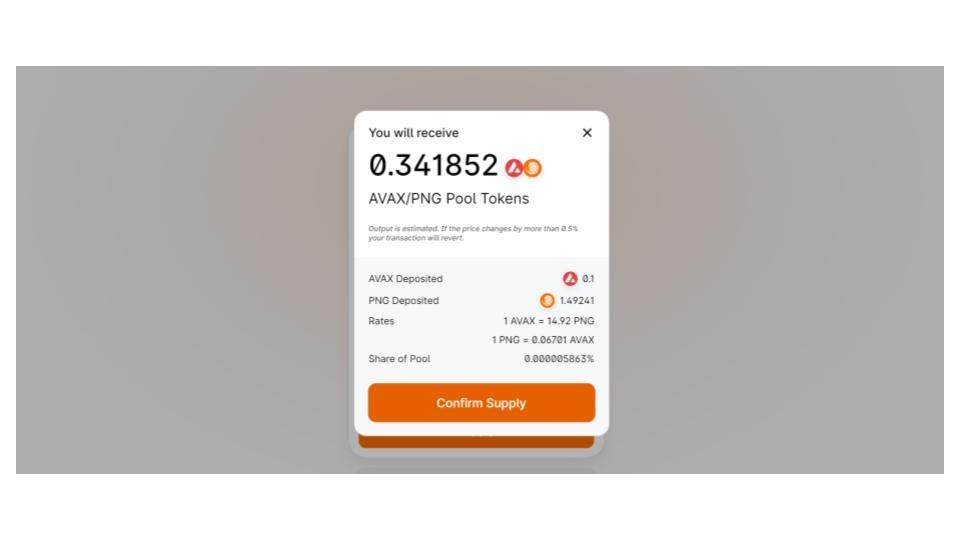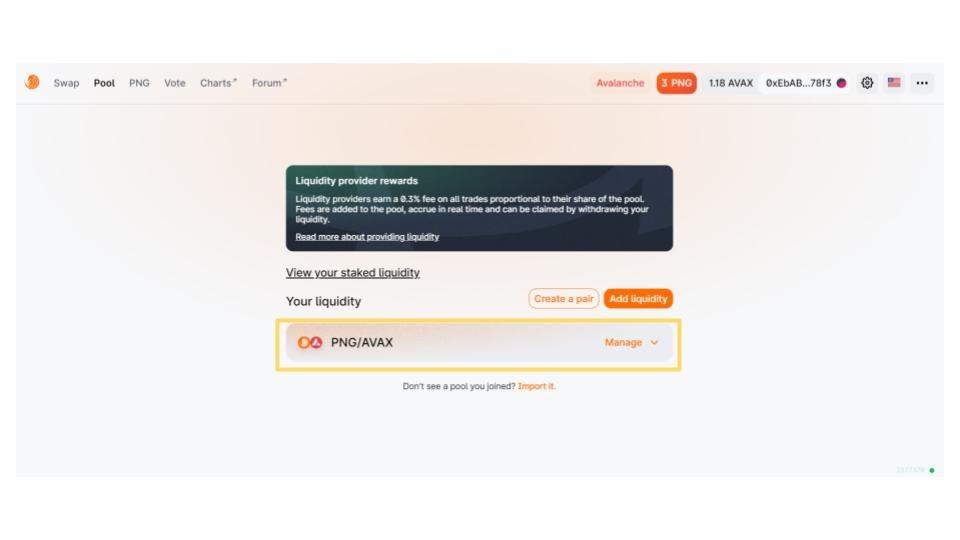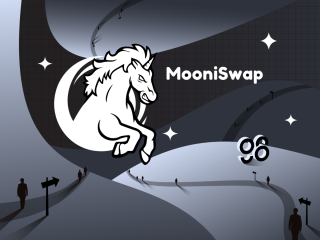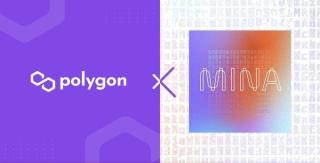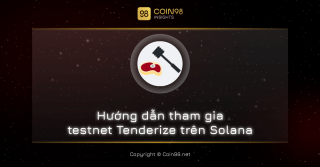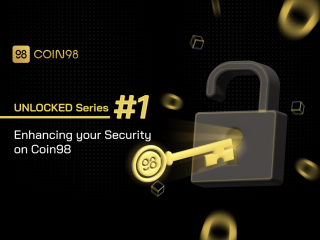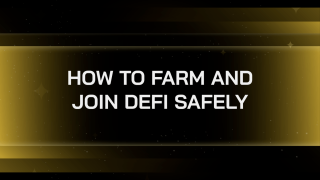Questo articolo ti guiderà in dettaglio come utilizzare Pangolin Exchange sul Portafoglio Coin98: scambia, aggiungi liquidità su Pangolin!
Panoramica del pangolino
Pangolin è un AMM simile a Uniswap, costruito sulla blockchain di Avalanche (C-Chain), che consente agli utenti di scambiare risorse Avalanche ed Ethereum con una tariffa ottimizzata. La procedura di accesso alle DApp basate su Avalanche, in particolare Pangolin, è più complessa del solito a causa delle tre catene di supporto: C-Chain, X-Chain e P-Chain.
AVAX è il token nativo di Avalanche utilizzato per determinare le commissioni di transazione sullo scambio.
Preparazione per il trading su Pangolin
Quali sono i prerequisiti per fare trading su Pangolin?
Innanzitutto, gli utenti devono scaricare l'applicazione e creare un account (opzionale) su Coin98 Wallet.
Coin98 Mobile Wallet versione X è disponibile per il download su:
Leggi le istruzioni dettagliate su come utilizzare Coin98 Wallet o guarda il video tutorial qui sotto per installare Coin98 Mobile Wallet:
Estensione Coin98: segui questi passaggi per installare Coin98 Extension Wallet su Chrome:
Passaggio 1: trova e seleziona Coin98 Extension Wallet su Chrome Web Store;
Passaggio 2: fai clic su Aggiungi a Chrome ;
Passaggio 3: sullo schermo viene visualizzata una notifica pop-up, leggila attentamente. Per approvare, fai clic su Aggiungi estensione.
Passaggio 4: per utilizzare l'estensione, fai clic sull'icona dell'estensione a destra della barra degli indirizzi. Questo menu a discesa ti mostrerà che Coin98 Extension Wallet è installato e abilitato in Chrome
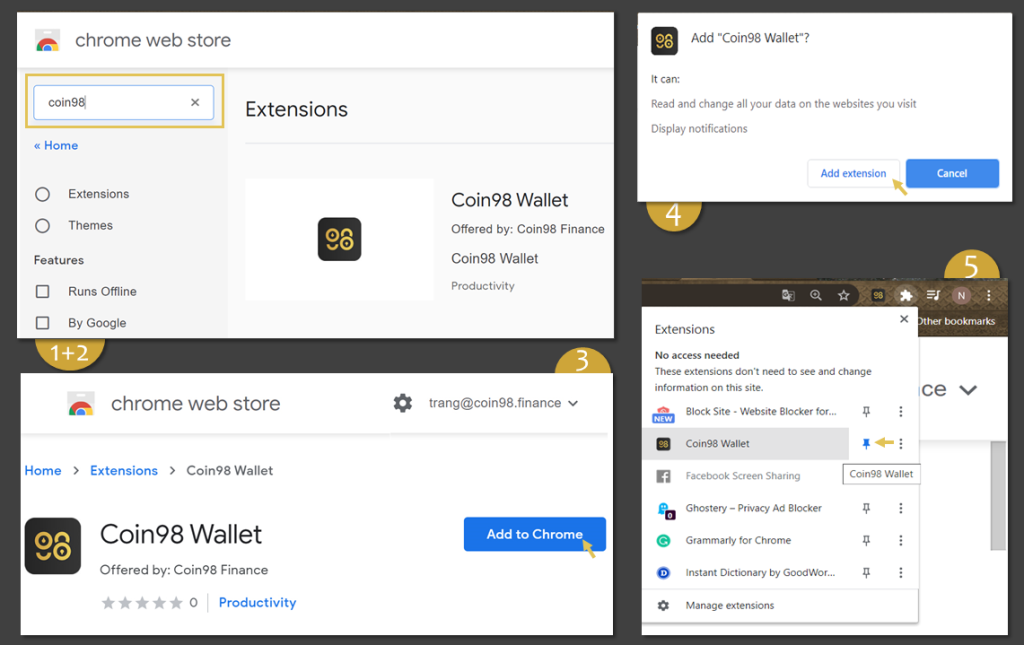
Come creare un portafoglio Avalanche con catena a C sul portafoglio Coin98?
Prima di utilizzare Pangolin, gli utenti devono creare un portafoglio C-Chain Avalanche (AVAX). Coin98 Wallet versione X è attualmente una delle poche parti che supporta il portafoglio Avalanche su entrambe le catene (catena C e catena X). Gli utenti possono creare un nuovo portafoglio Avalanche C-Chain su Coin98 Wallet o importare un portafoglio Avalanche C-Chain esistente da altri wallet su Coin98 Wallet.
Tutte le barriere tra la catena C e la catena X sono state ora rimosse grazie alla funzione Cross-Chain Bridge di Coin98 Wallet versione X. Se i token non sono disponibili sulla catena a C, gli utenti possono utilizzare questo metodo per convertire AVAX tra la catena a X e la catena a C direttamente nell'app. Questo è uno dei miglioramenti tecnologici del portafoglio Coin98 per rendere più facile fare trading su Pangolin.
- Istruzioni per creare un portafoglio Avalanche (AVAX) sul portafoglio Coin98 qui .
- Istruzioni per creare un portafoglio multicatena sul portafoglio Coin98 .
Preparazione della catena a C AVAX come tariffa del gas
Pangolin utilizza AVAX C-Chain per le tariffe del gas. Pertanto, per scambiare token su Pangolin, gli utenti devono disporre di AVAX C-Chain. Gli utenti possono acquistare AVAX su uno scambio centralizzato come Kucoin e inviarlo all'indirizzo del portafoglio Avalanche (catena C) su Coin98 Super App.
Oltre alla commissione di rete e alla commissione per LP, Coin98 Native Swap addebiterà una commissione dello 0,8% sul token swap per ciascuna transazione. Questa commissione verrà utilizzata per riacquistare C98 e supportare il continuo sviluppo per migliorare Coin98 in futuro.
Come scambiare con Pangolin sul portafoglio Coin98
Passaggio 1 : fare clic su Scambia .
Passaggio 2 : scegli Pangolin .
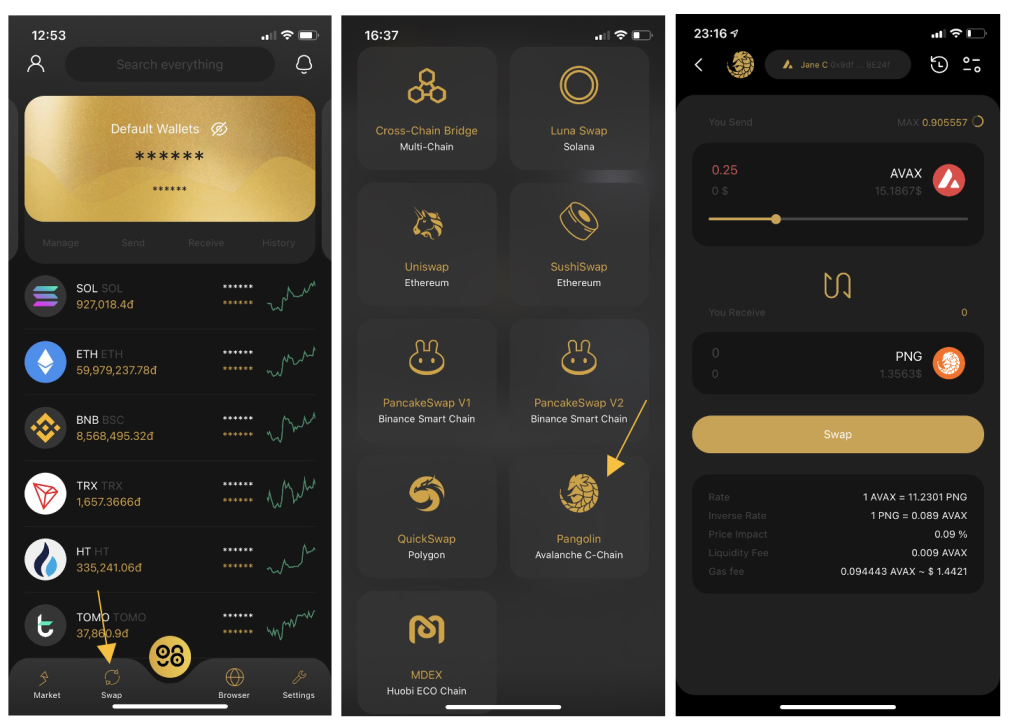
Passaggio 3 : fai clic sull'icona delle impostazioni nell'angolo in alto a destra dello schermo e scegli tra 2 opzioni di interfaccia: l' interfaccia utente di base (1) e l' interfaccia utente pro (2).
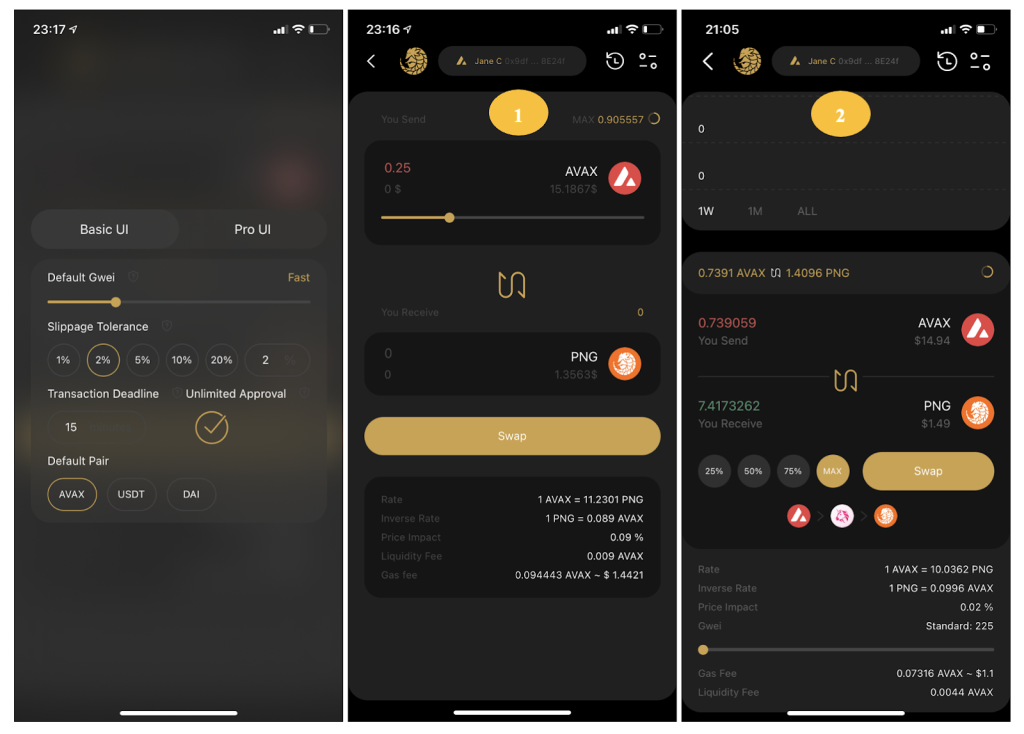
Gli utenti devono compilare le seguenti informazioni per completare la transazione:
- Scegli la coppia di trading dall'elenco: Ad esempio, AVAX e PNG. Gli utenti possono scegliere altri token come preferiscono.
- Per quei token che non sono stati elencati su Coin98 Wallet, gli utenti possono fare trading utilizzando i loro indirizzi contrattuali.
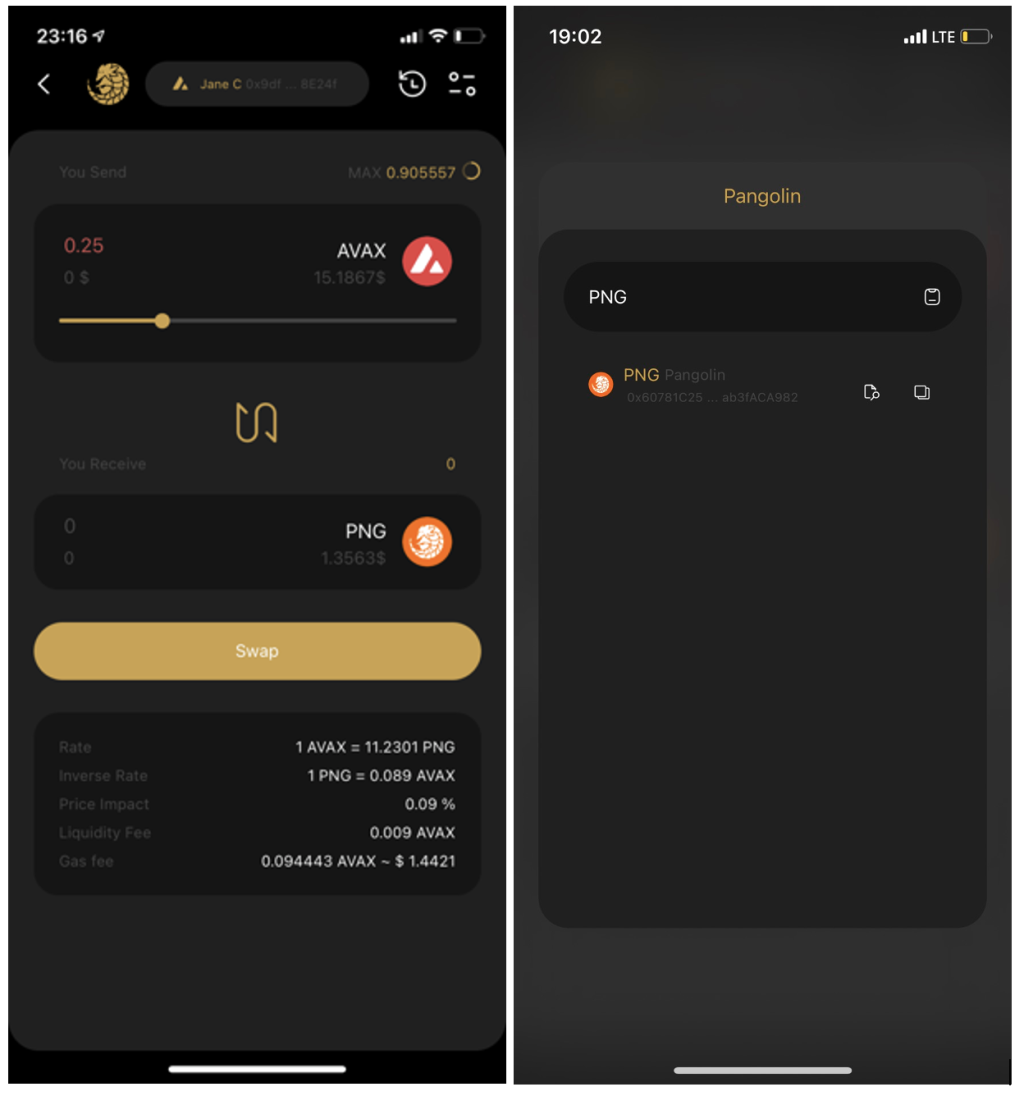
Passaggio 4 : fai scorrere la barra per regolare l'importo del trading. Fare clic su Scambia per terminare.
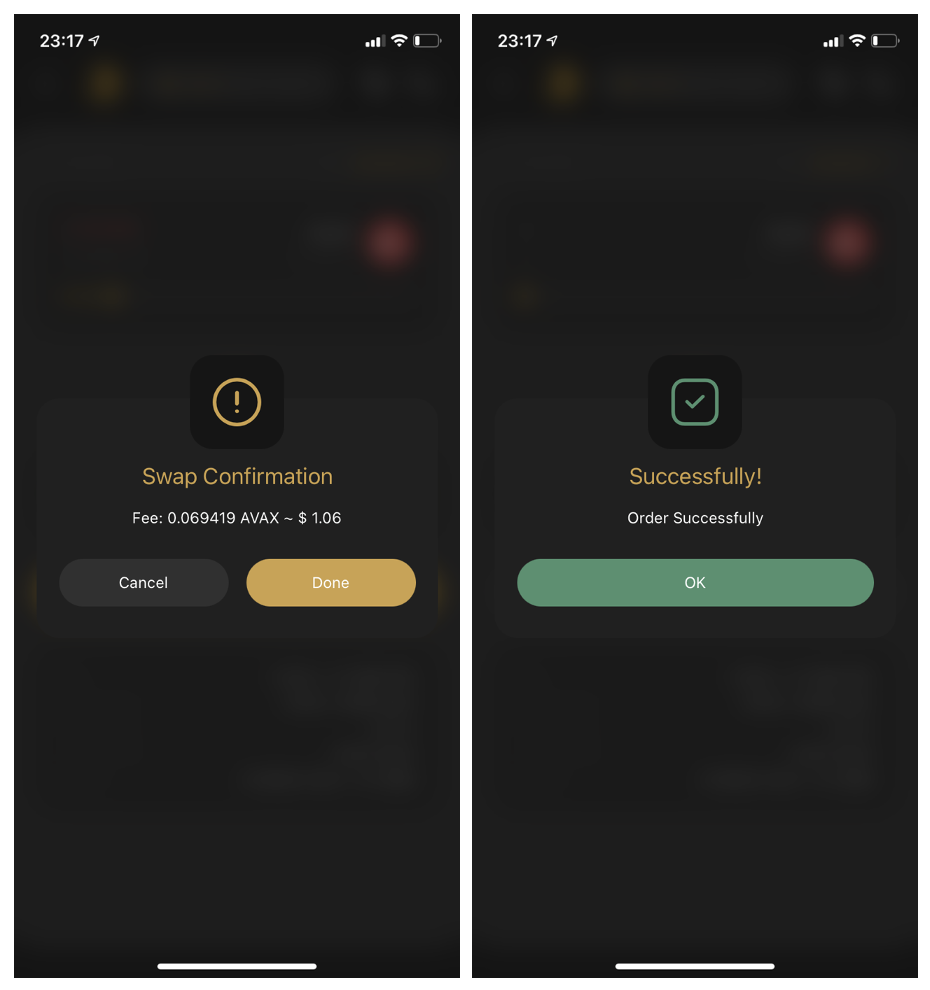
Attendi il completamento della transazione e fai clic su OK .
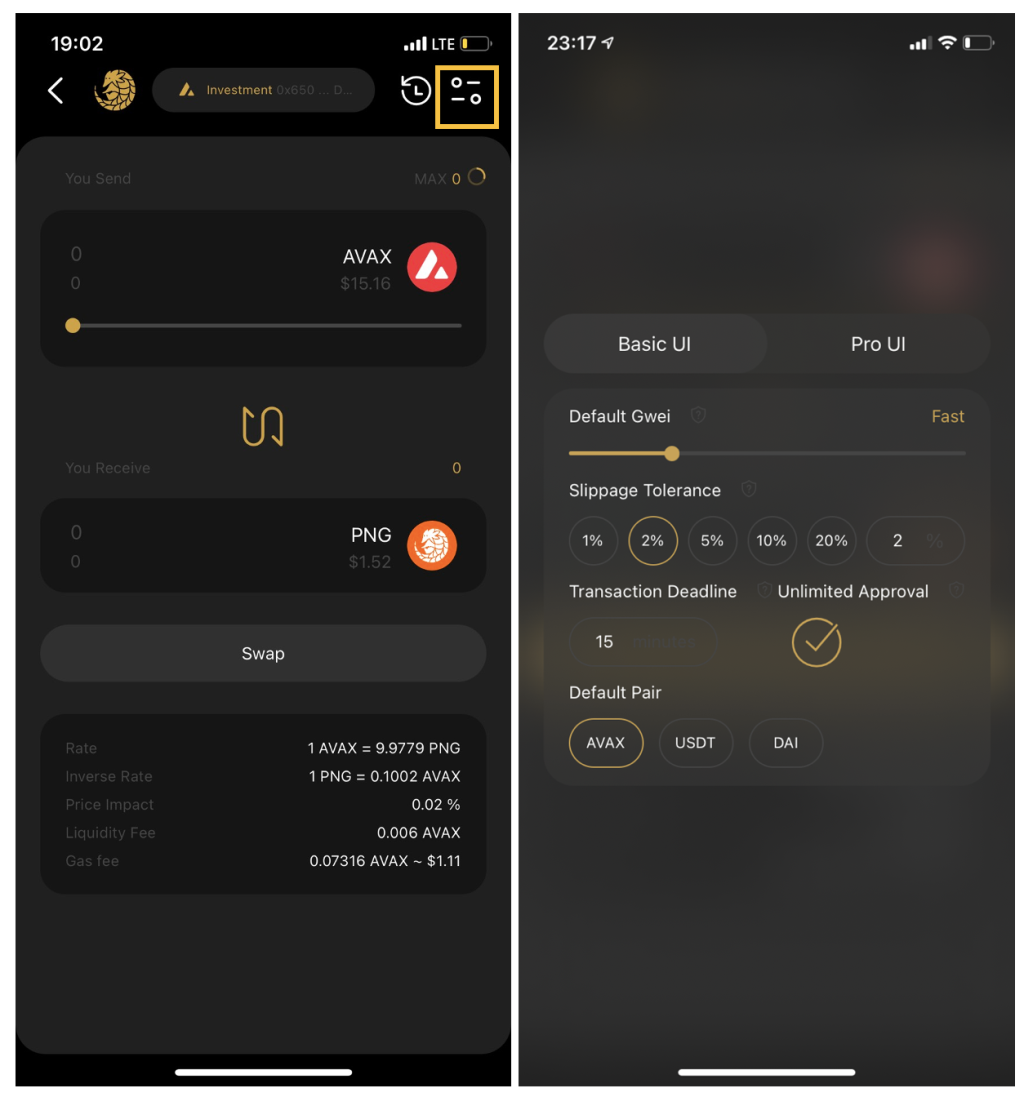
Nota:
- La tariffa del gas predefinita su Coin98 Wallet è stata impostata per la massima velocità con il costo più ragionevole. Gli utenti possono anche regolare la commissione del gas e lo slippage facendo clic sull'icona delle impostazioni nell'angolo in alto a destra dell'interfaccia di trading.
- La freccia al centro dell'interfaccia di trading viene utilizzata per passare dalla posizione di acquisto a quella di vendita. Gli utenti devono controllare attentamente le posizioni dei token prima di effettuare qualsiasi transazione.
- Gli utenti devono creare un portafoglio Avalanche e depositare AVAX nel portafoglio per pagare la commissione del gas prima di fare trading.
- Il passaggio di approvazione viene visualizzato solo nel primo scambio. Nelle seguenti operazioni, gli utenti devono solo fare clic su Scambia per completare le transazioni.
Dopo lo scambio con successo, gli utenti possono accedere alla cronologia degli scambi dall'interfaccia di scambio per visualizzare le proprie transazioni o tornare alla schermata iniziale per controllare i token scambiati, se necessario.
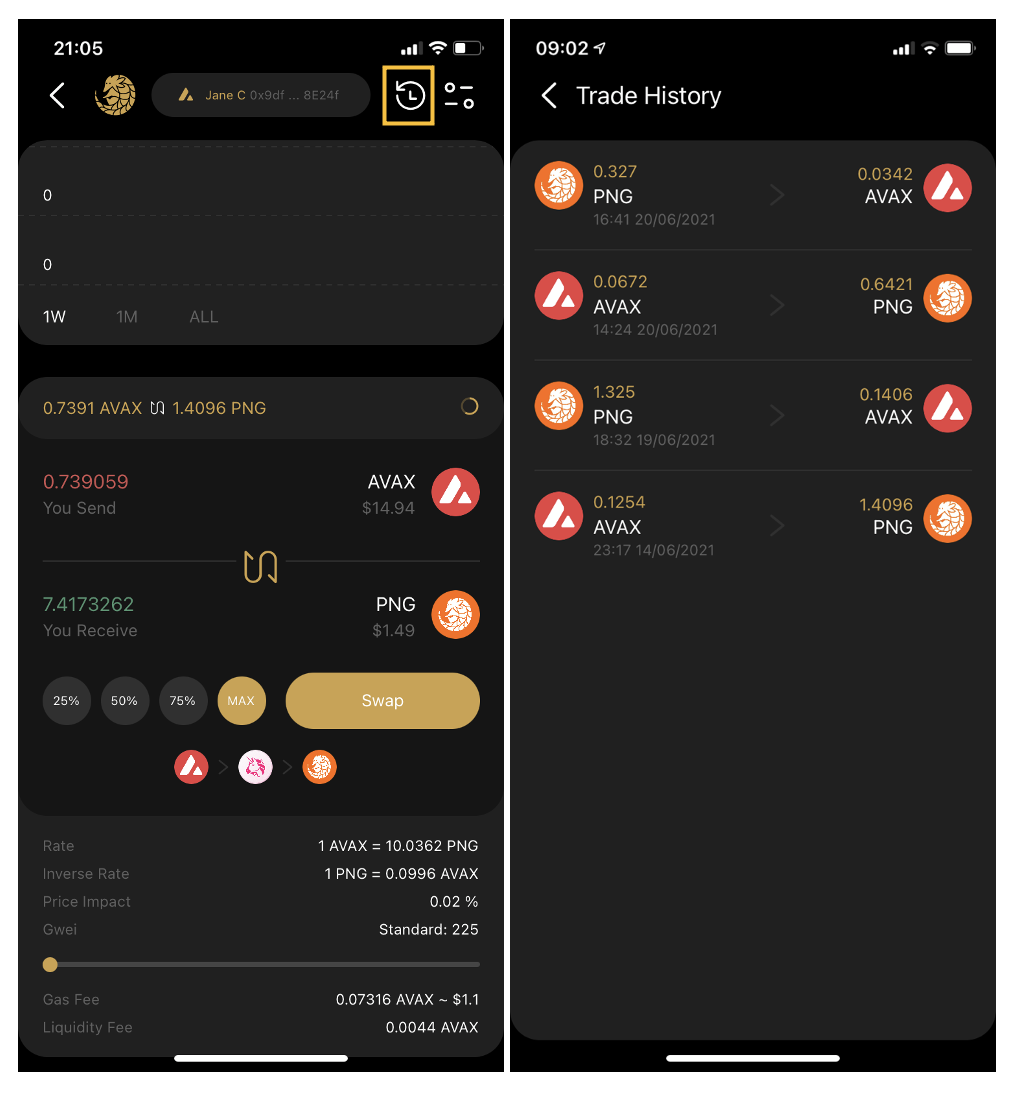
Come utilizzare Pangolin sul browser dApp Coin98 Wallet
Come scambiare gettoni su Pangolin
Passaggio 1 : fare clic su Browser .
Passaggio 2 : trova e fai clic su Pangolin nella categoria Exchange.
Passaggio 3 : seleziona " Avvia app ".
Passaggio 4 : scegli il token da scambiare .
Passaggio 5 : inserisci l'importo -> Conferma scambio .
Passaggio 6 : fare clic su Invia per completare la transazione.
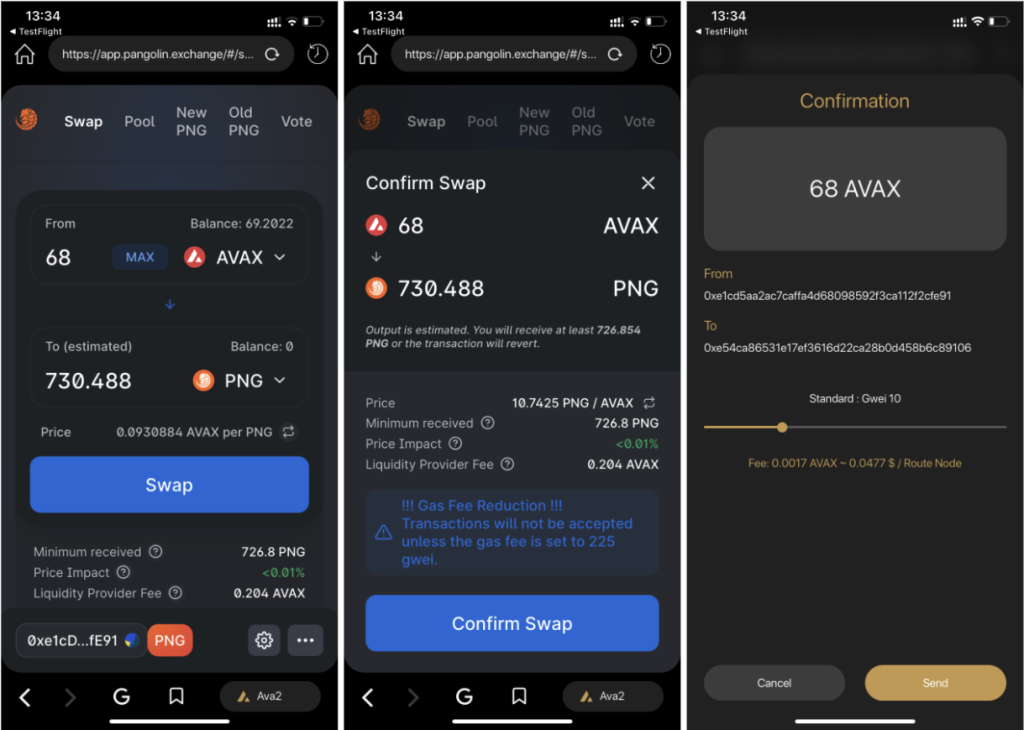
Nota:
- L'importo dello scambio non dovrebbe essere MAX poiché gli utenti hanno bisogno di una quantità adeguata di AVAX per pagare la commissione di transazione.
- Dopo aver fatto clic su Invia , se non accade nulla e la conferma della transazione non viene visualizzata, è probabile che la commissione di transazione sulla piattaforma Avalanche sia troppo alta. Per tornare indietro, fai semplicemente clic su Annulla e scambia di nuovo.
Come aggiungere liquidità su Pangolin
Passaggio 1 : fare clic su Pool .
Passaggio 2 : fai clic su Aggiungi liquidità o Crea una coppia se la coppia di trading non è disponibile.
Qui facciamo clic su Aggiungi liquidità .
Passaggio 3 : scegli la coppia di liquidità e inserisci l'importo di trading.
Passaggio 4 : controllare attentamente le informazioni e fare clic su Approva PNG .
Passaggio 5: fai scorrere la barra per pagare la quota di conferma. Quindi fare clic su Invia per approvare la conferma.
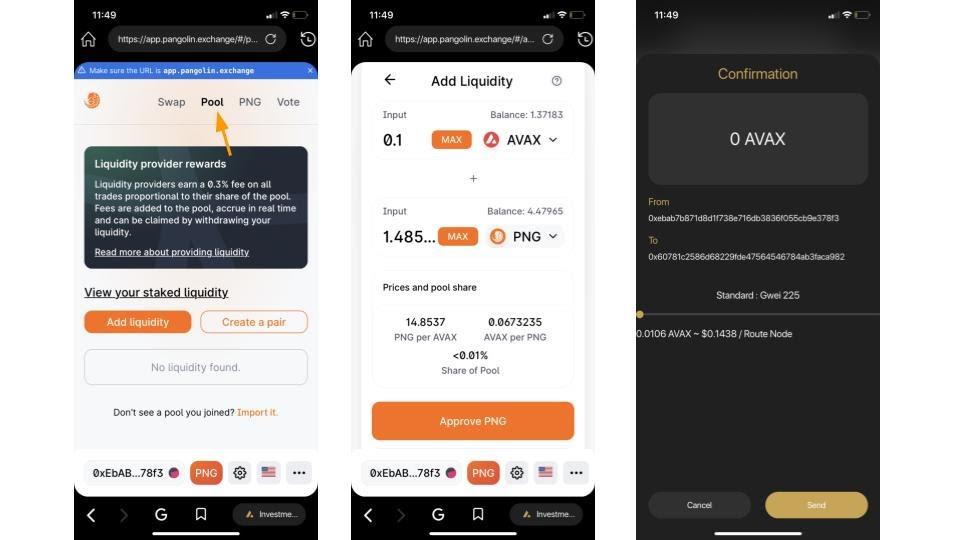
Passaggio 6 : attendere l'approvazione e quindi fare clic su Fornitura .
Passaggio 7 : fare clic su Conferma fornitura nella finestra a comparsa per continuare.
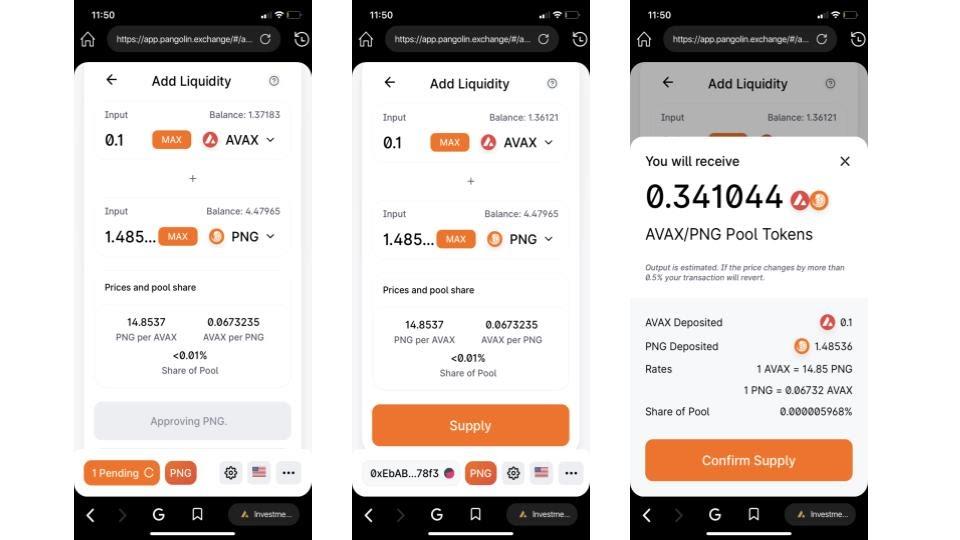
Passaggio 8 : fare clic su Invia per approvare la conferma e attendere il completamento della transazione.
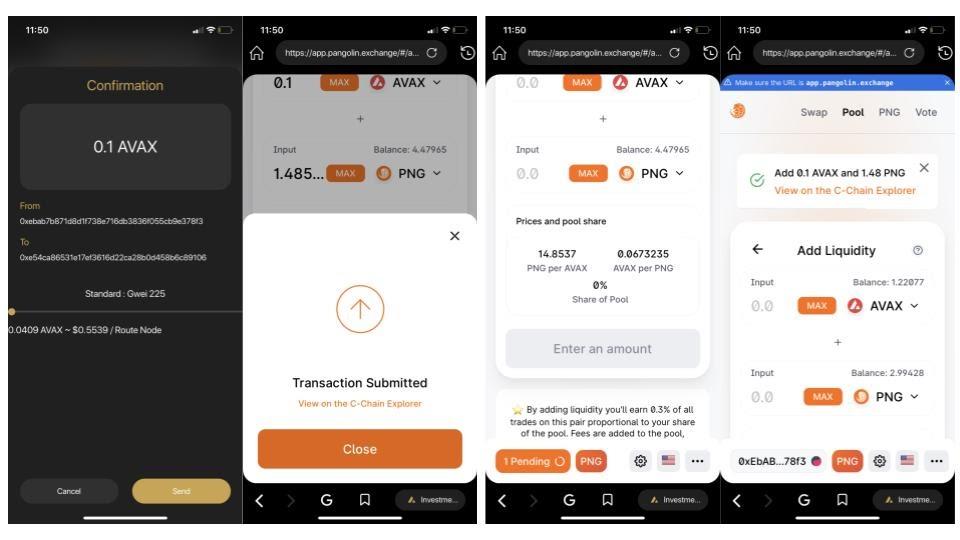
Gli utenti ora hanno aggiunto liquidità con successo su Pangolin.
Come usare Pangolin con il portafoglio con estensione Coin98
Collegamento del portafoglio di estensione Coin98 a Pangolin
Passaggio 1 : vai a Pangolin Exchange tramite: https://pangolin.exchange/
Passaggio 2 : fare clic su Avvia app .
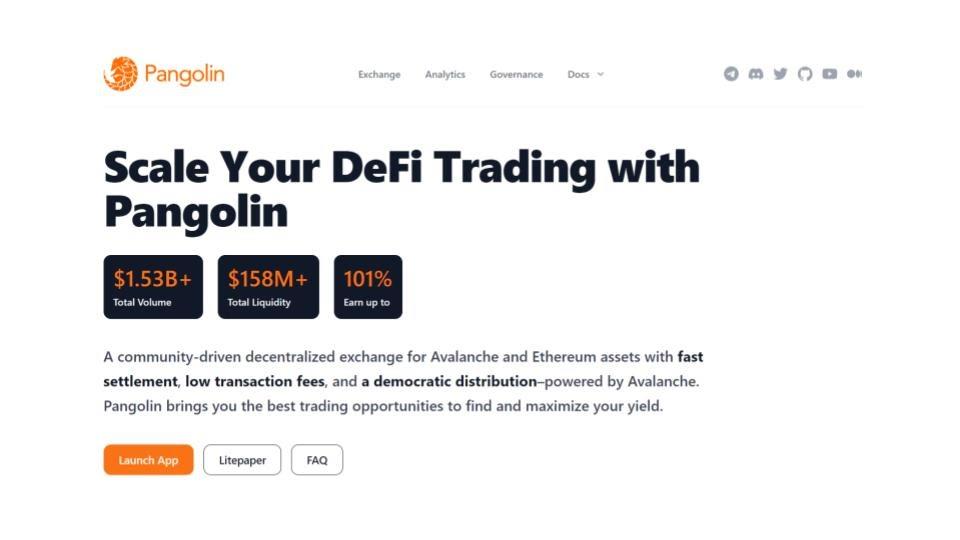
Passaggio 3 : inserisci la password per accedere al portafoglio di estensione Coin98. Fai clic su Connetti e inizia a fare trading.
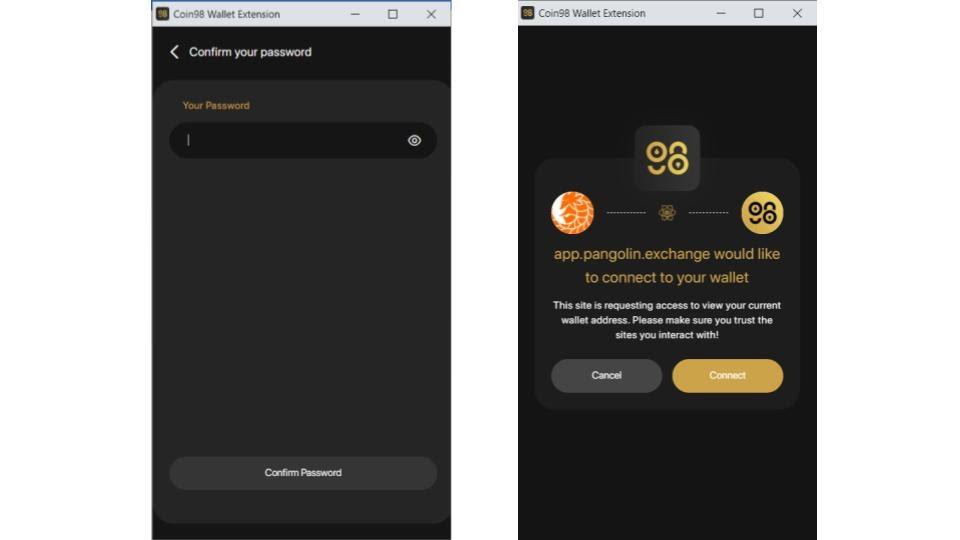
Scambio
Passaggio 1 : fai clic su Swap e inserisci l'importo di trading.
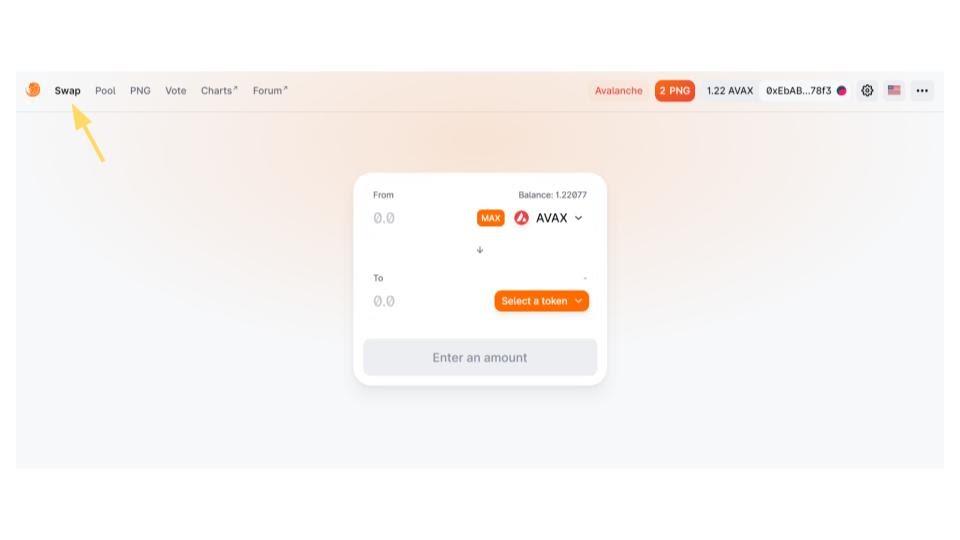
Passaggio 2 : controlla attentamente le informazioni e fai clic su Scambia per continuare.
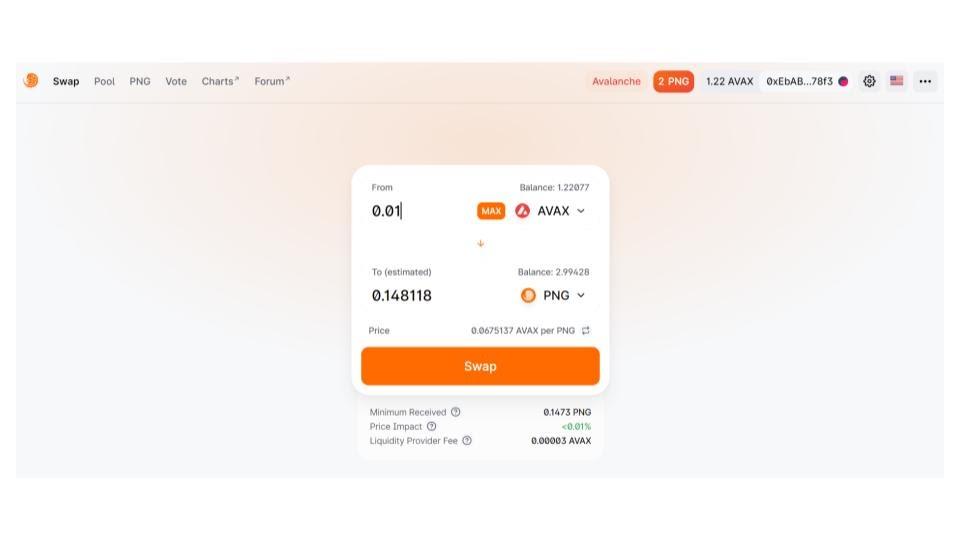
Passaggio 3 : fare clic su Conferma scambio.
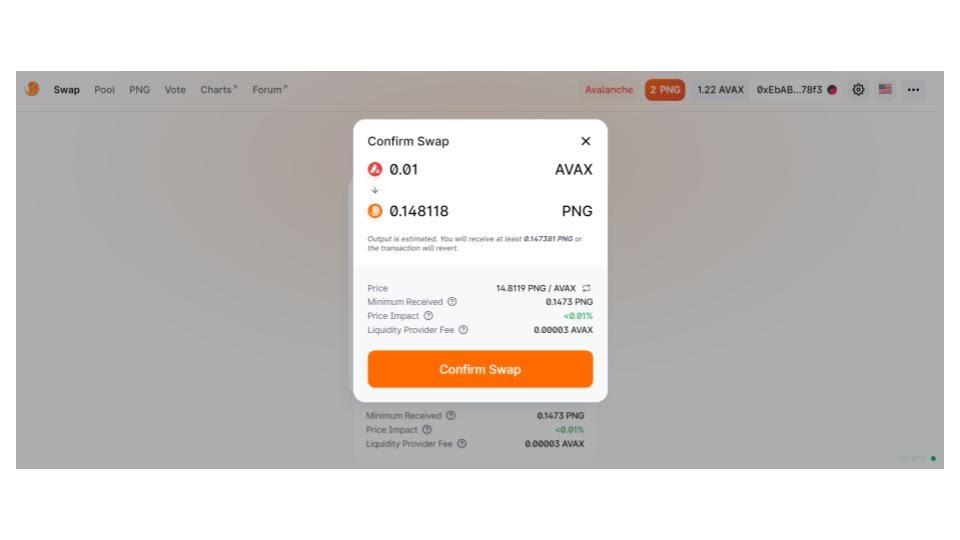
Passaggio 4 : fare clic su Conferma nella finestra a comparsa per approvare la transazione.
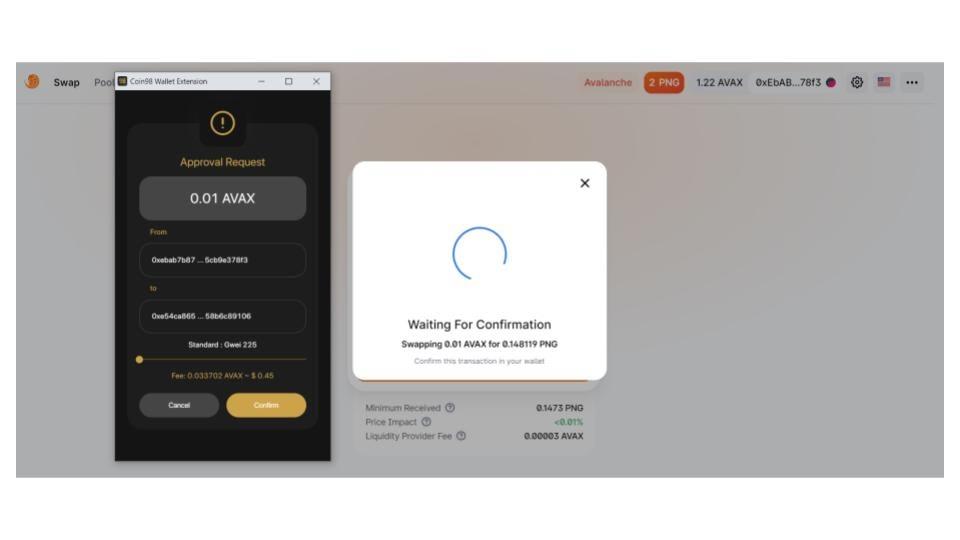
Passaggio 5 : attendi il completamento della transazione.
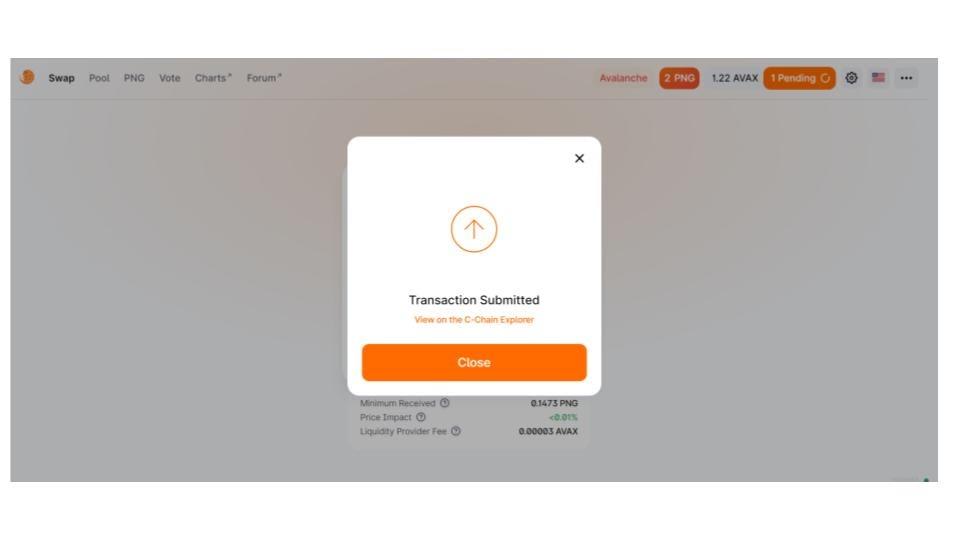
Gli utenti ora hanno effettuato lo scambio con successo su Pangolin.
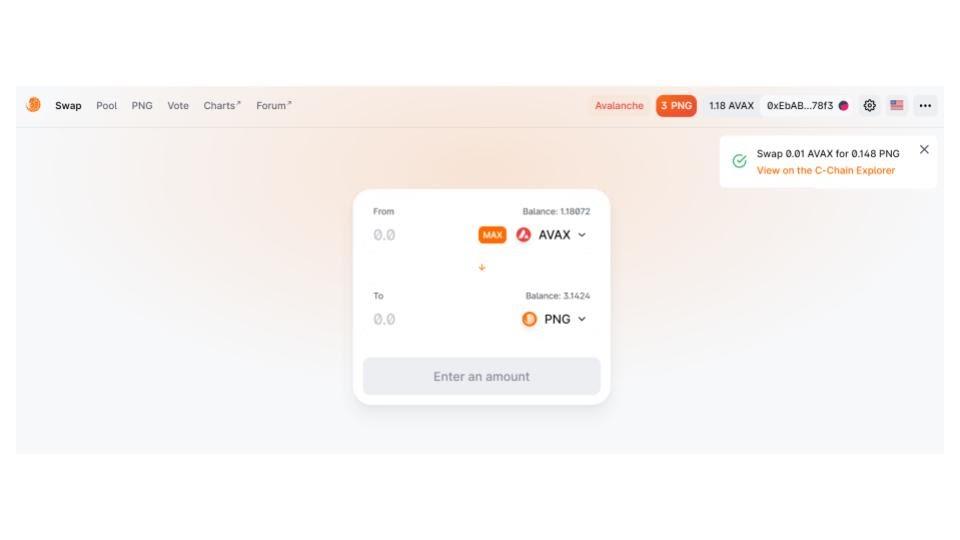
Aggiungi liquidità
La funzione Pools sullo scambio Pangolin consente agli utenti di fornire liquidità aggiungendo token a diversi pool di liquidità (LP).
Passaggio 1 : fare clic su Pool . Nella schermata principale, ci saranno 2 opzioni: Aggiungi liquidità e Crea una coppia . Gli utenti aggiungono liquidità a un pool disponibile o ne creano una coppia come preferisci.
Qui scegliamo Aggiungi liquidità .
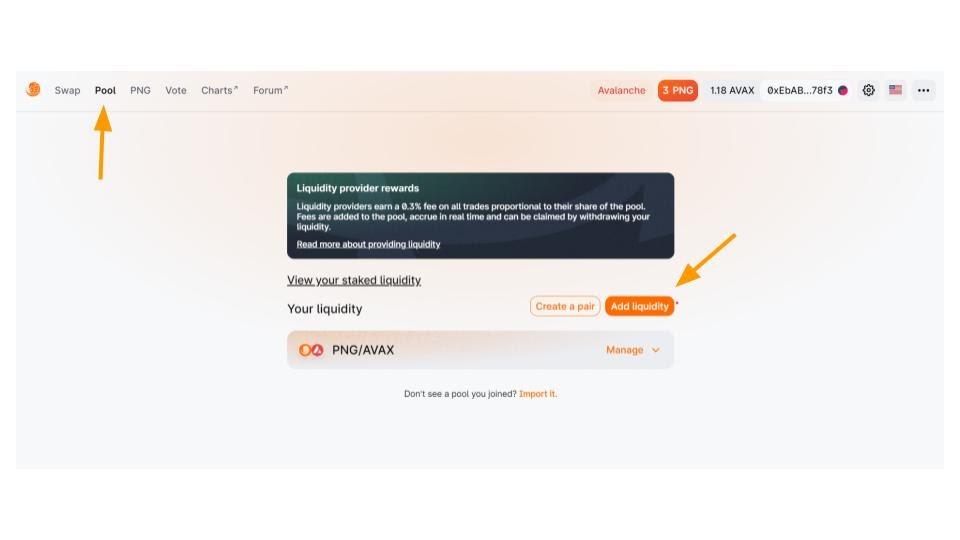
Passaggio 2 : inserisci l'importo del trading e seleziona il token per aggiungere liquidità.
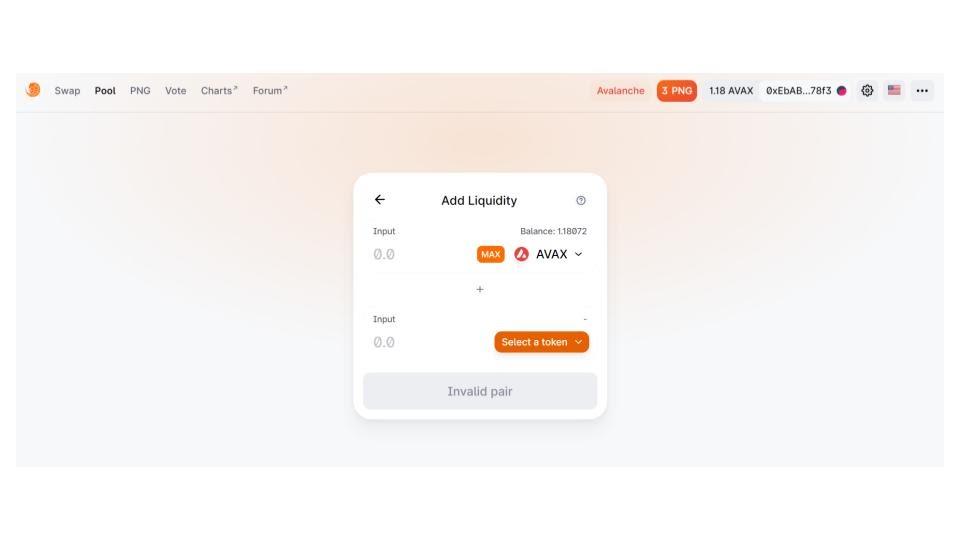
Passaggio 3 : controllare attentamente le informazioni e fare clic su Fornitura per continuare.
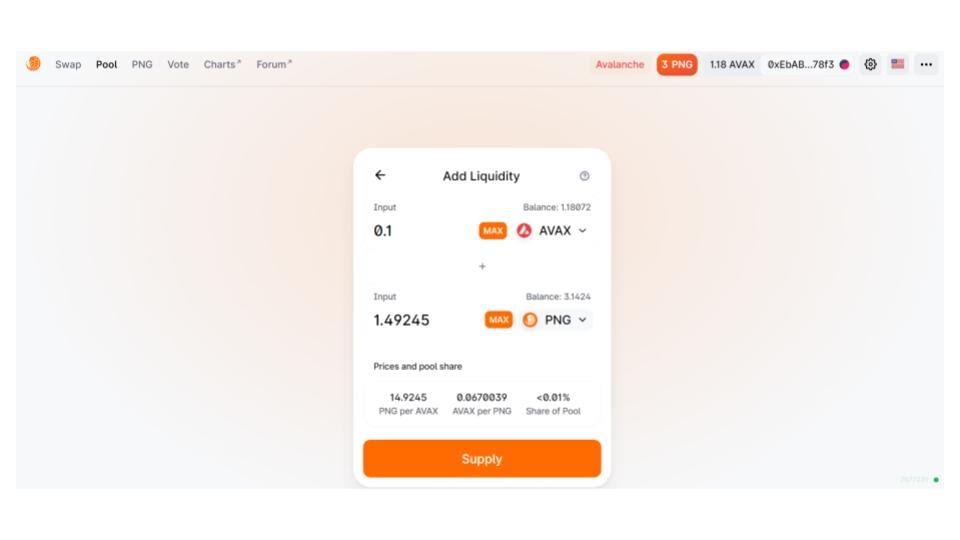
Passaggio 4 : fare clic su Conferma fornitura nella finestra a comparsa per continuare.
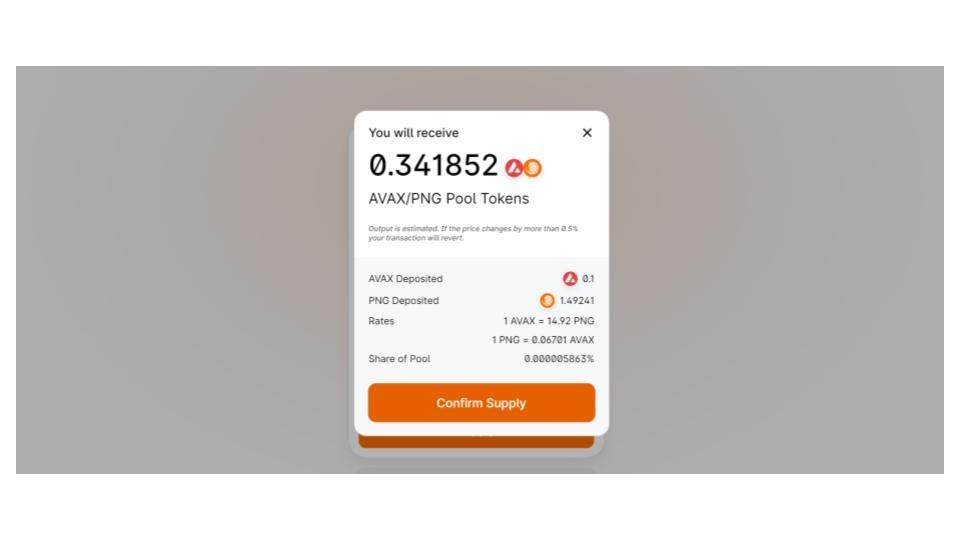
Passaggio 5 : fare clic su Conferma per approvare la transazione e attendere il completamento della conferma.

Gli utenti ora hanno aggiunto liquidità con successo su Pangolin.
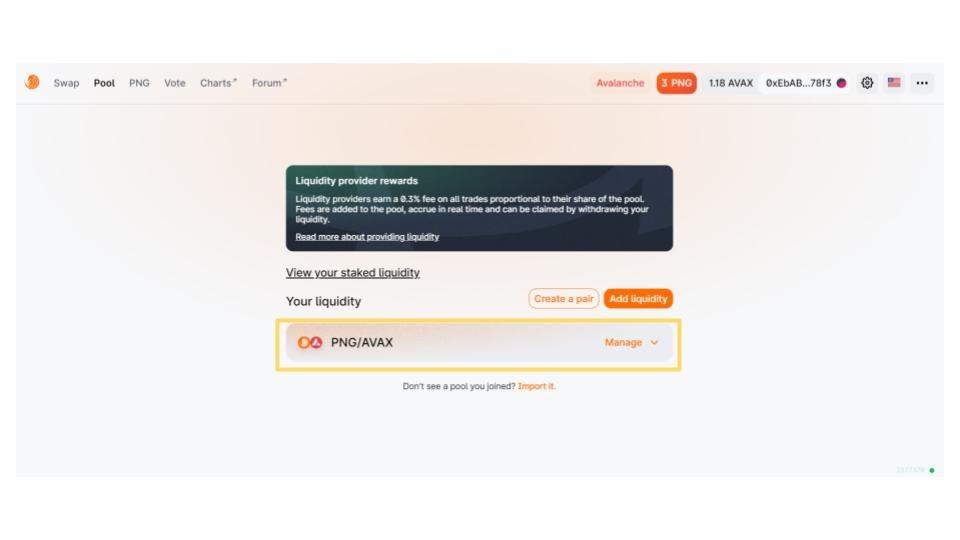
Conclusione
Si spera che questo articolo possa supportare efficacemente gli utenti nell'utilizzo di Pangolin con Coin98 Wallet.
In caso di domande, non esitare a commentare di seguito o unisciti alla community di Coin98 per ulteriori discussioni su Crypto!